油画效果,利用描边画笔滤镜制作油画人像(3)
来源:未知
作者:不详
学习:11048人次
图九
第十步、三次滤镜操作已经让图片看起来好像有画的样子了,但还是有点模糊。执行"滤镜-锐化-智能锐化"强化细节。数量设置为100%,半径稍微低一些,不要过度处理。图十。
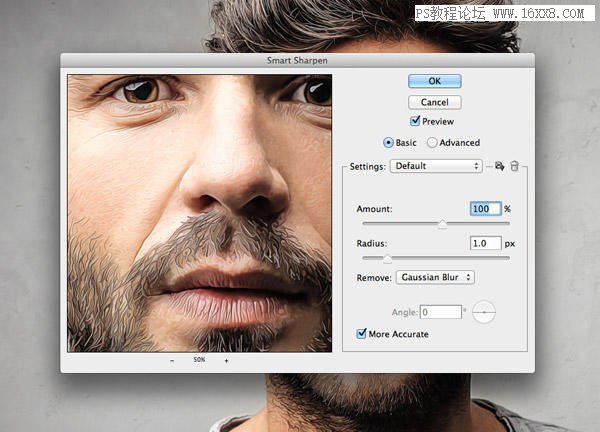
图十
第十一步、至此图片看起来很像样了。多次滤镜已经让皮肤增加了许多类似传统油画的效果。然而,还可以进一步处理,使图片看起来更像数码处理的画。执行"滤镜-模糊-表面模糊",调节参数,半径为50像素,阈值15色阶。这个设置只对大部分区域有效。图十一。
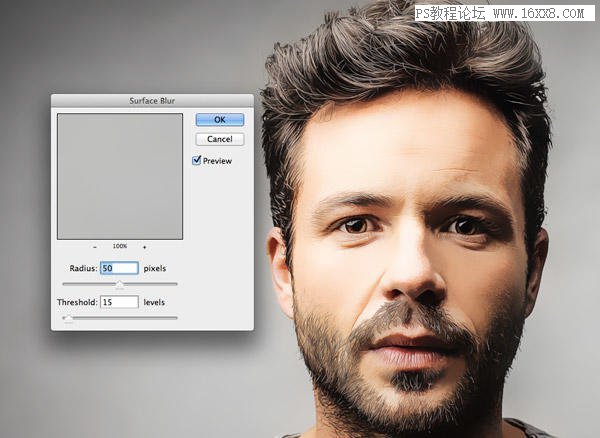
图十一
第十二步、处理结果离数字画效果又近了一步。杂色和画笔共同使用产生的效果着实帮助我们了许多忙。图十二。

图十二
最终效果
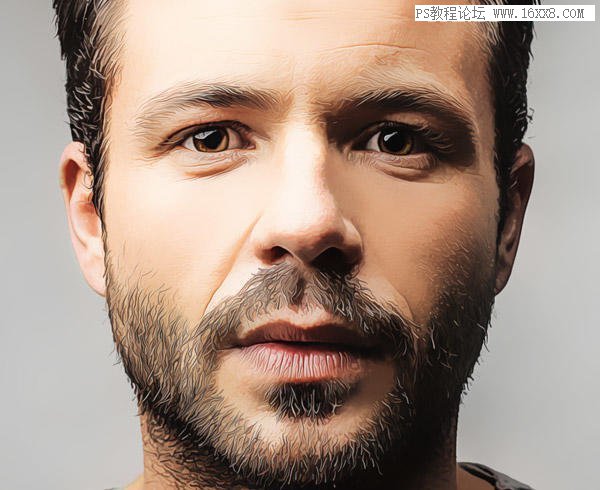
最终效果
以上就是油画效果的制作方法,你们学会了吗?
学习 · 提示
相关教程
关注大神微博加入>>
网友求助,请回答!







